Azimut berechnen
Sie können ein Azimut mit eingegebenen Daten oder mit im Job gespeicherten Punkten berechnen und die Ergebnisse im Job speichern.
TIPP – Sie können ein Azimut von zwei Punkten im Job direkt in einem beliebigen Feld Azimutfeld berechnen, indem Sie in das Feld Azimut, anschließend auf den ersten Punkt in der Karte und dann auf den anderen Punkt tippen. Alternativ können Sie die Punktnamen durch einen Bindestrich getrennt in das Feld Azimut eingeben. Um z. B. das Azimut von Punkt 2 zu Punkt 3 zu berechnen, geben Sie „2–3“ ein und drücken die Eingabetaste. Diese Methode funktioniert bei den meisten alphanumerischen Punktnummern, jedoch nicht bei Punktnummern, die bereits einen Bindestrich enthalten.
Um ein Azimut mit einer der anderen Methoden zu berechnen, müssen Sie den Bildschirm Azimut berechnen öffnen.
- Zum Öffnen des Bildschirms Azimut berechnen führen Sie einen der folgenden Schritte aus:
- Tippen Sie auf
, und wählen Sie Koord.geom. / Azimut berechnen.
- Tippen Sie im Rechner auf Azimut.
- Tippen Sie auf
- Berechnen Sie einen Azimut mit einer der folgenden Methoden.
-
Wenn Sie Referenzpunkte auswählen, wählen Sie diese aus der Karte oder tippen Sie auf
, um weitere Auswahlmöglichkeiten anzuzeigen. Siehe unter So geben Sie einen Punktnamen ein.
TIPP – Die eingegebenen Daten können unterschiedliche Einheiten aufweisen. Sie können z. B. einen Winkel in Grad zu einem Winkel in Kreisgrad (Radians) eingeben. Das Ergebnis wird in dem Format ausgegeben, das Sie in den Job-Eigenschaften angegeben haben.
 Methode „Zwischen zwei Punkten“
Methode „Zwischen zwei Punkten“
- Wählen Sie im Feld Methode die Option Zwischen zwei Punkten aus.
-
Tippen Sie in das Feld Von Punkt (1), und wählen Sie den Punkt in der Karte aus, oder tippen Sie auf
, und wählen Sie den Punkt aus der Liste aus.
-
Tippen Sie in das Feld Zu Punkt (2), und wählen Sie den Punkt in der Karte aus, oder tippen Sie auf
, und wählen Sie den Punkt aus der Liste aus.
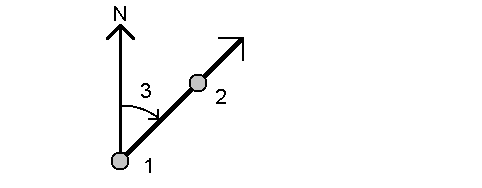
Die Software berechnet das Azimut zwischen dem eingegebenen Werten (3).
-
Wenn Sie das berechnete Azimut ändern müssen:
-
Um es senkrecht zu machen, tippen Sie auf
und wählen -90 oder +90.
-
Um das Azimut umzukehren, tippen Sie auf
und wählen +180.
-
- Tippen Sie auf Speich.
 Methode „Winkelhalbierende“
Methode „Winkelhalbierende“
- Wählen Sie im Feld Methode die Option Winkelhalbierende.
-
Geben Sie entsprechende Werte für Azimut 1 (1) und Azimut 2 (2) ein.
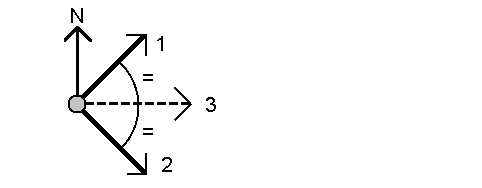
Die Software berechnet die folgenden Werte:: das Azimut in der Mitte zwischen den eingegebenen Werten (3) sowie der berechnete Winkel, gemessen im Uhrzeigersinn zwischen Azmut 1 und Azimut 2.
- Tippen Sie auf Speich.
 Methode „Winkelhalbierende 3P“
Methode „Winkelhalbierende 3P“
- Wählen Sie im Feld Methode die Option Winkelhalbierende 3P.
-
Wählen Sie die Seitenpunkt 1 (1), Eckpunkt (3) und Seitenpunkt 2 (2).
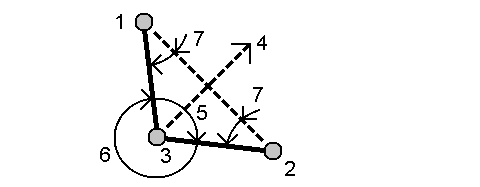
Die Software berechnet die folgenden Werte:
- Azimut (4) vom Eckpunkt in der Mitte zwischen Seitenpunkt 1 und Seitenpunkt 2
- Innenwinkel (5) und Außenwinkel (6)
- Strecke vom Eckpunkt zu den beiden Seitenpunkten und Strecke zwischen den Seitenpunkten
- Azimut vom Eckpunkt zu den beiden Seitenpunkten
- Winkel zwischen dem Eckpunkt und den Seitenpunkten sowie der Gegenwinkel (7)
- Tippen Sie auf Speich.
 Methode „Azimut plus Winkel“
Methode „Azimut plus Winkel“
- Wählen Sie im Feld Methode die Option Azimut plus Winkel.
-
Geben Sie das Azimut (1) und den Winkel (2) ein.

Die Software berechnet die Summe der beiden Werte (3).
- Tippen Sie auf Speich.
 Methode „Azimut zu Linienoffset“
Methode „Azimut zu Linienoffset“
- Wählen Sie im Feld Methode die Option Azimut zu Linienoffset.
-
Wählen Sie die Linie (1), und geben Sie die Station (2) und den horizontalen Offset (3) ein.
Sie können eine neue Linie definieren, indem Sie auf
und dann auf Zwei Punkte tippen. Geben Sie den Startpunkt und den Endpunkt ein, um die Linie zu definieren.
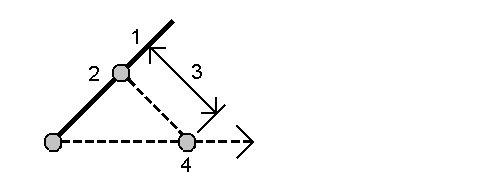
Die Software berechnet die folgenden Werte: berechneter Azimut (4) vom Startpunkt der Linie zum Offsetpunkt sowie der berechnete Winkel, gemessen im Uhrzeigersinn zwischen der Linie und dem Azimut (4).
- Tippen Sie auf Speich.